開発をしている中で、プロジェクトにExcelや画像などのファイルを含める方法を度忘れしてしまいました( ゚Д゚)
という訳で、覚書き程度に記事にしておきます。
Excelや画像などのファイルをプロジェクトに含める
まずは、適当にプロジェクトを作成します。

次にプロジェクトを右クリックして「追加」→「既存の項目」を選択。

ここが要注意ポイントです。ファイル選択ダイアログが出てきますが、Excelや画像ファイルが表示されません。

そこで、右下にあるファイルのファイルの拡張子を「VisualC#ファイル」から「すべてのファイル」に切り替えます。
すると、Excelや画像ファイルが出てきましたね!!!

ファイル選択して追加することで、プロジェクトに含むことが出来ます。

更にここで注意ポイントです。追加したファイルはデフォルトでビルドアクションが「なし」出力ディレクトリにコピーが「コピーしない」になっています。
この状態では、ビルドを行ってもexeと一緒に出力されず、プロジェクトに追加した意味がありません。
なので、ビルドアクションを「コンテンツ」、出力ディレクトリにコピーを「常にコピー」に変更しましょう。(新しい場合はコピーでも可。用途によって使い分けましょう)

この状態でビルドを行うと、exeと共にExcelファイルも出力されていることが分かります。

最近は物忘れが多くていかんね(‘ω’)
別記事にて外部ファイルの指定方法を書いているので、よろしければ一緒にどうぞ。
システム開発で実行ファイルの場所の取得方法を忘れてしまったので、覚書き程度にまとめました。